Soms is het wenselijk om je PDF-documenten direct in de volledig scherm modus te bekijken. Dit maakt het bekijken van inhoud gemakkelijker, verwijdert afleidingen en biedt het optimale zicht op het essentiële. Als je wilt weten hoe je dit kunt doen, ben je hier aan het juiste adres. In deze handleiding laat ik je zien hoe je de volledig scherm modus automatisch kunt activeren bij het openen van een PDF-bestand.
Belangrijkste inzichten
- Je kunt de volledig scherm modus instellen voor je PDF-bestanden, zodat ze bij het openen direct op volledige grootte worden weergegeven.
- Dit kun je eenvoudig configureren via de documentinstellingen in Acrobat.
- De volledig scherm modus maakt ongestoord bekijken van je documenten mogelijk.
Stap-voor-stap handleiding
Je moet eerst controleren of je PDF-bestand geopend is in Adobe Acrobat. Begin met de volgende stappen om de volledig scherm modus te activeren:
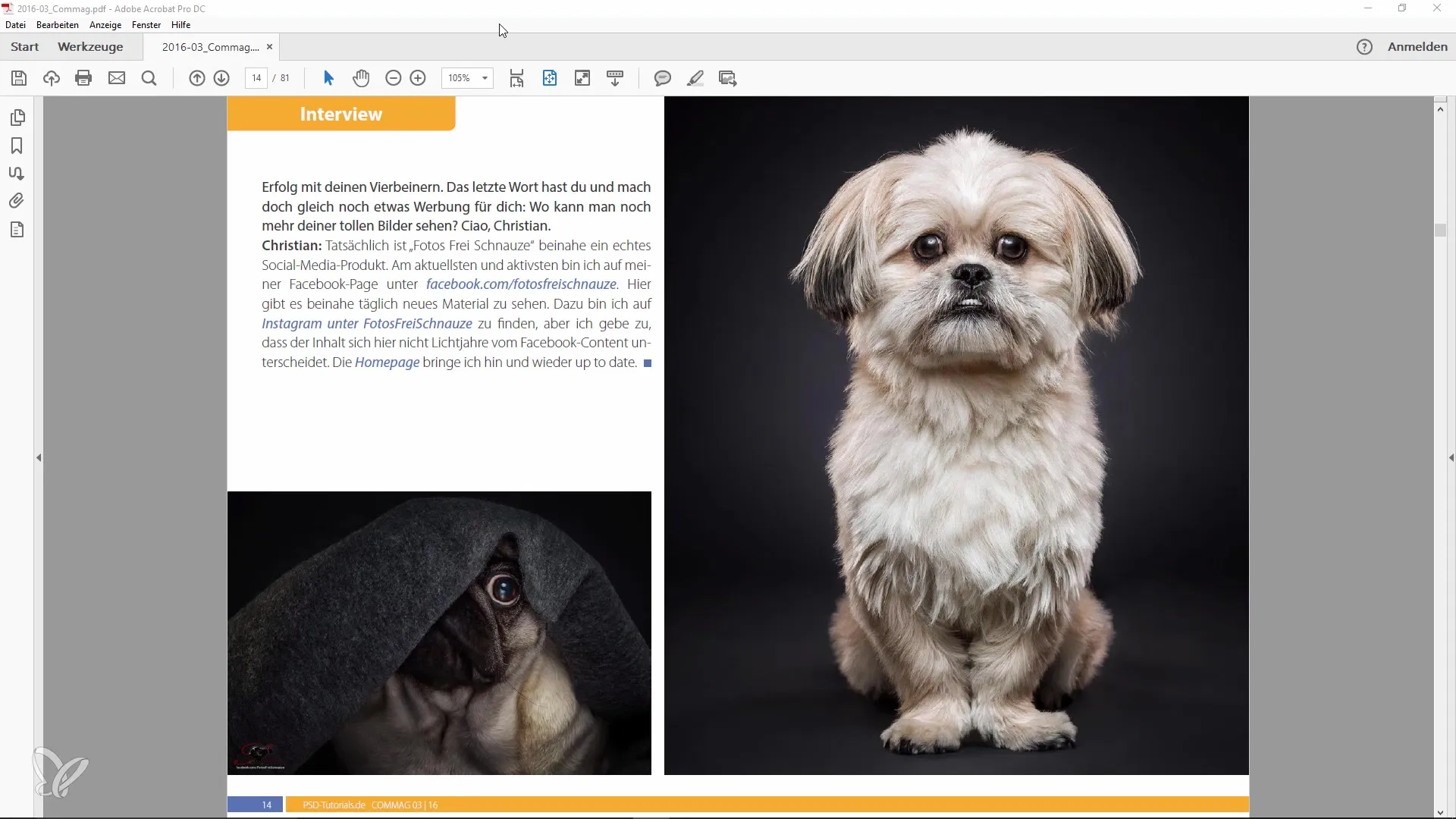
Open nu het menu "Bestand". Dat vind je meestal linksboven in de hoek van het scherm. Het is belangrijk om alle opties in dit menu te kennen, aangezien hier belangrijke instellingen kunnen worden aangepast.
Kies in het dropdown-menu de optie "Eigenschappen". Deze functie geeft je toegang tot verschillende documentinstellingen die je naar wens kunt aanpassen.
Klik nu op het tabblad "Weergave". Hier vind je alle mogelijkheden om het weergavegedrag van je PDF-bestand te sturen.
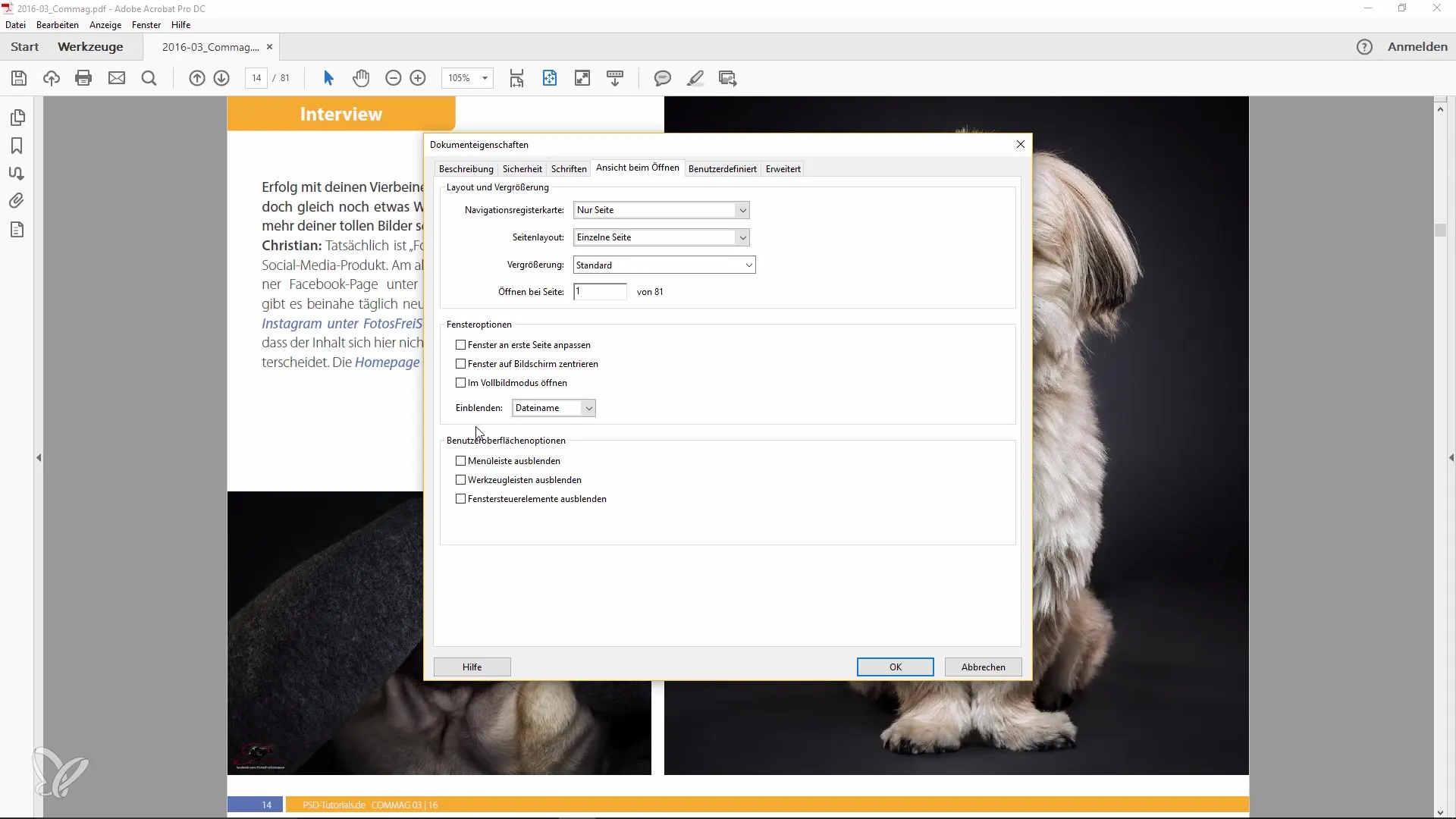
Onder de sectie "Bij openen" zie je de optie "In volledig scherm openen". Activeer dit vakje om in te stellen dat het PDF-bestand bij het openen automatisch in volledig scherm modus wordt weergegeven. Dit is een handige functie die je veel tijd en moeite bespaart.
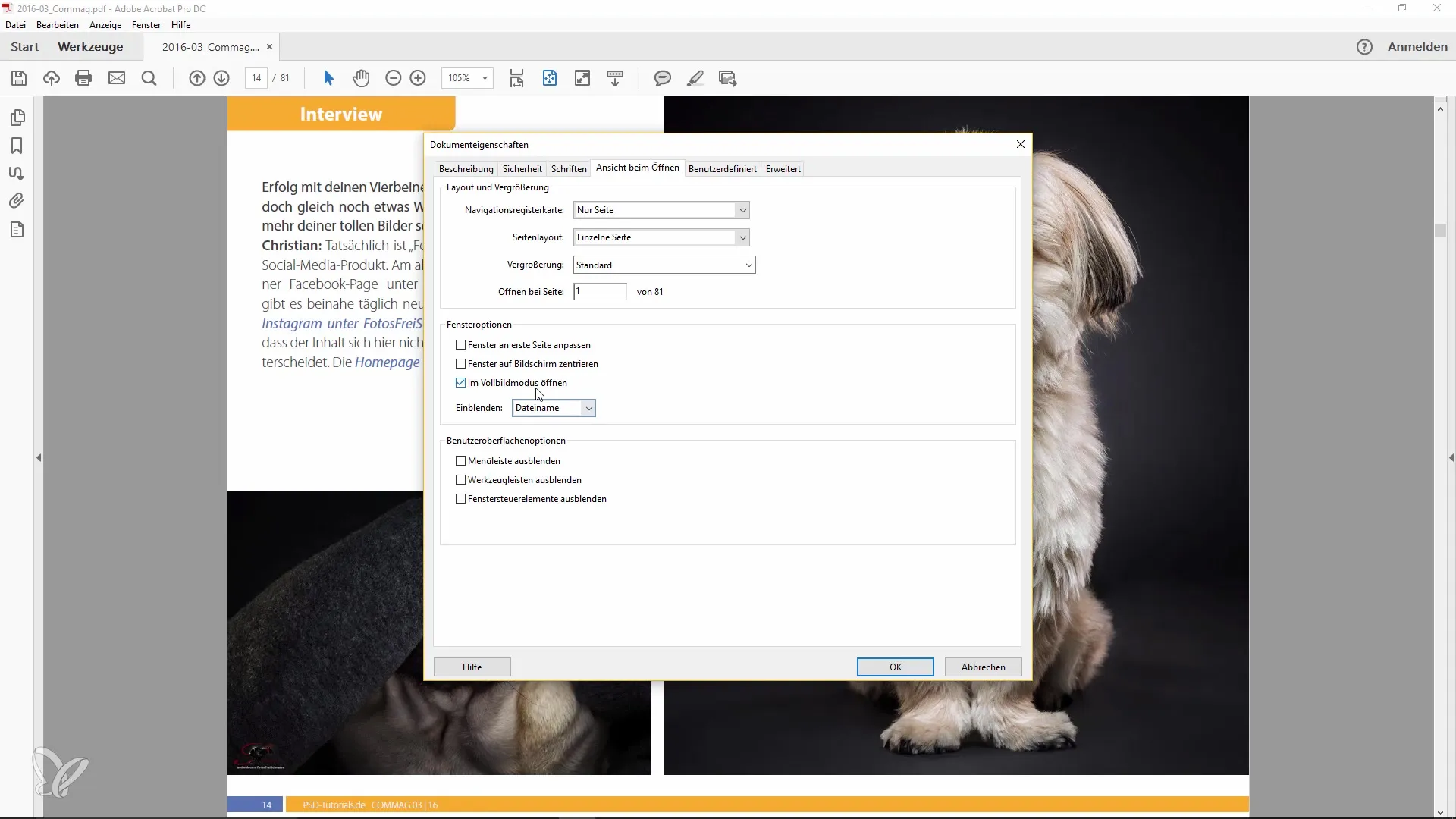
Zodra je dit hebt ingesteld, wordt je PDF-bestand nu altijd in volle glorie weergegeven, zonder dat het menu zichtbaar is, vergelijkbaar met een stripverhaalindeling. Het is een echt handige functie die je zou moeten benutten, vooral als je inhoud hebt voor presentaties of een presentatie voorbereidt.
Daarnaast is er ook een manier om de volledig scherm modus handmatig te activeren. Ga hiervoor eenvoudig naar de desbetreffende optie in het menu "Weergave" of druk op de toetsencombinatie "Ctrl + L". Hiermee kom je ook in de volledig scherm modus en kun je het document genieten zonder afleidingen.
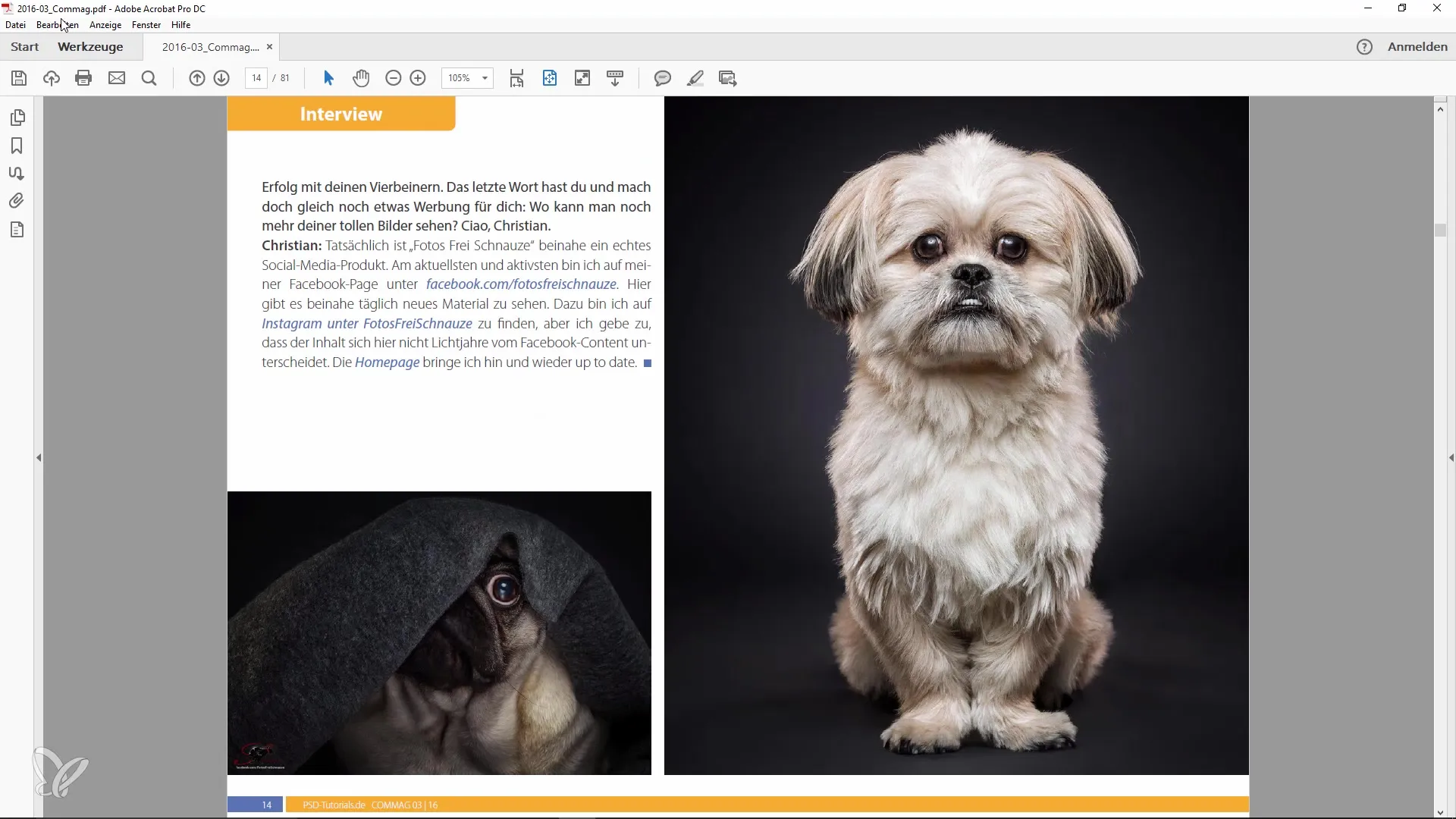
Als je in de volledig scherm modus bent, navigeer eenvoudig met de pijltjestoetsen naar links en rechts of met de "Pijltjestoets" omhoog en omlaag om tussen pagina's te schakelen. Dit maakt het gemakkelijk om snel door de informatie te bladeren en te analyseren.
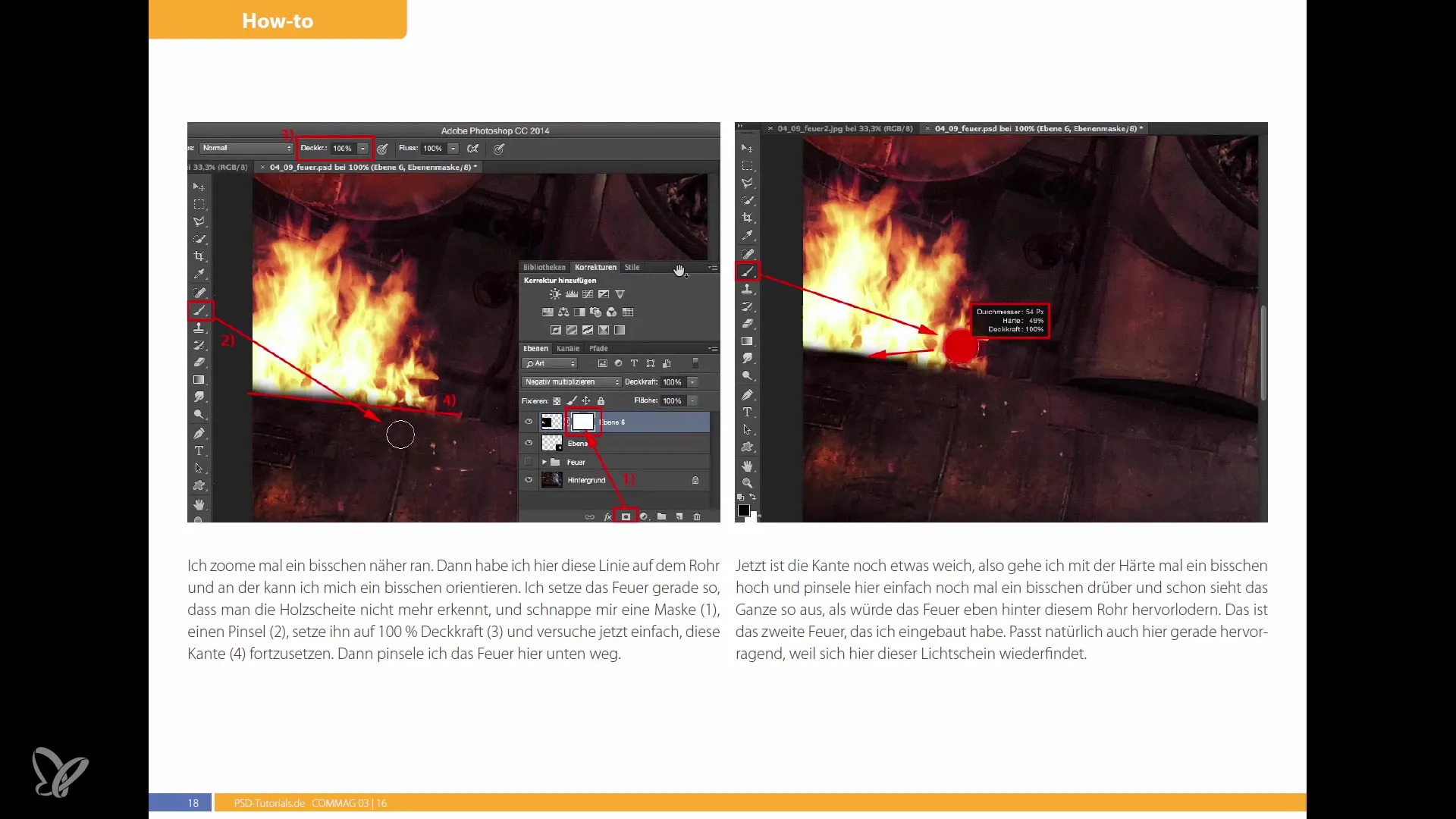
Navigeren in de volledig scherm modus is een aangename manier om door je PDF's te bladeren. Je zult merken dat de focus ligt op de inhoud en niet op de menu's of andere afleidingen.
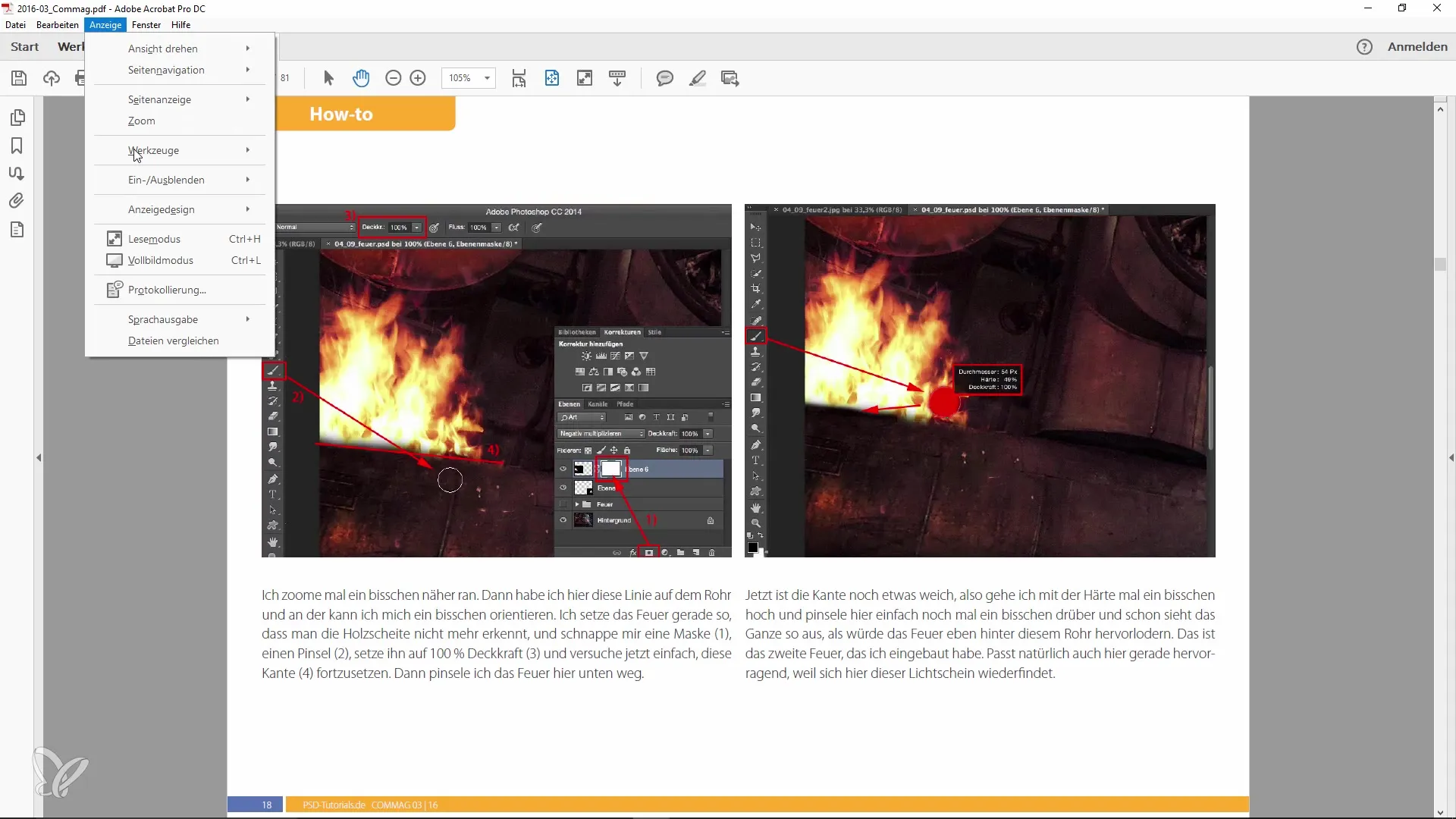
Een andere tip is dat je de weergave kunt wijzigen naar donkergrijs. Dit verandert het uiterlijk van de gebruikersinterface op een aantrekkelijke manier die misschien comfortabeler voor je is en eruitziet als die in Photoshop. Dit draagt bij aan een mooiere werkomgeving.
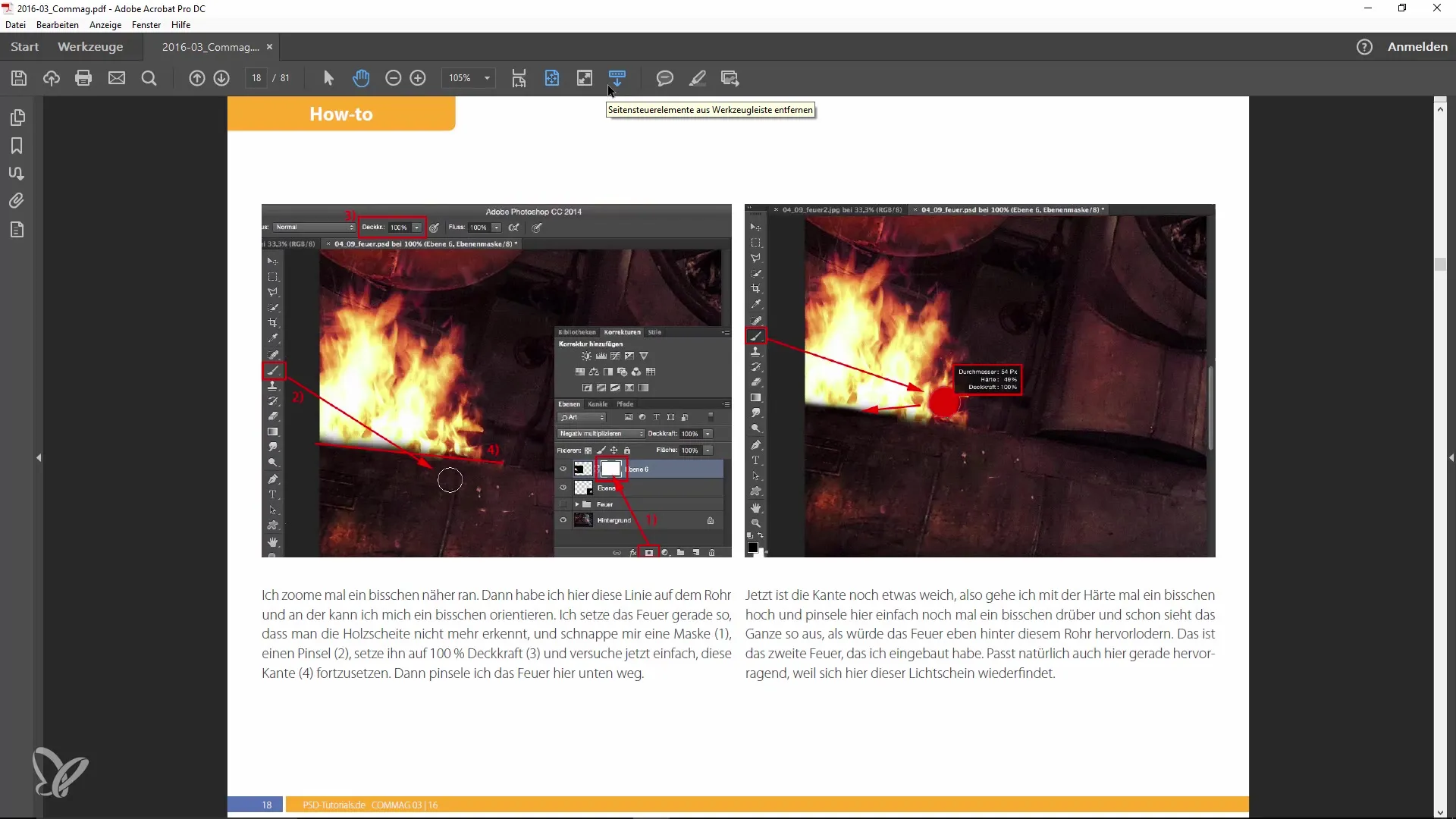
Maak gebruik van deze kleine aanpassing om meer plezier te beleven aan het werken met je documenten. Vooral als je in een creatief vakgebied werkt, kan dit de inspiratie bevorderen en de efficiëntie verbeteren.
Samenvatting
In deze handleiding heb je geleerd hoe je de volledig scherm modus kunt activeren bij het openen van PDF's in Adobe Acrobat. We hebben de stappen doorgenomen om de gebruikersinterface aan te passen, zodat je optimaal toegang hebt tot de inhoud van je documenten.
Veelgestelde vragen
Hoe kan ik de volledig scherm modus in Adobe Acrobat activeren?Je moet de eigenschappen van het PDF-bestand openen en onder "Weergave" de optie "In volledig scherm openen" activeren.
Kan ik de volledig scherm modus ook handmatig activeren?Ja, druk gewoon op "Ctrl + L" in Adobe Acrobat om de volledig scherm modus handmatig te activeren.
Hoe schakel ik tussen pagina's in de volledig scherm modus?Je kunt de pijltjestoetsen naar links en rechts of de "Pijltjestoets" omhoog en omlaag gebruiken om te navigeren tussen pagina's.
Is er een manier om de gebruikersinterface in Adobe Acrobat te veranderen?Ja, je kunt de weergave wijzigen naar donkergrijs om het uiterlijk aan te passen.


